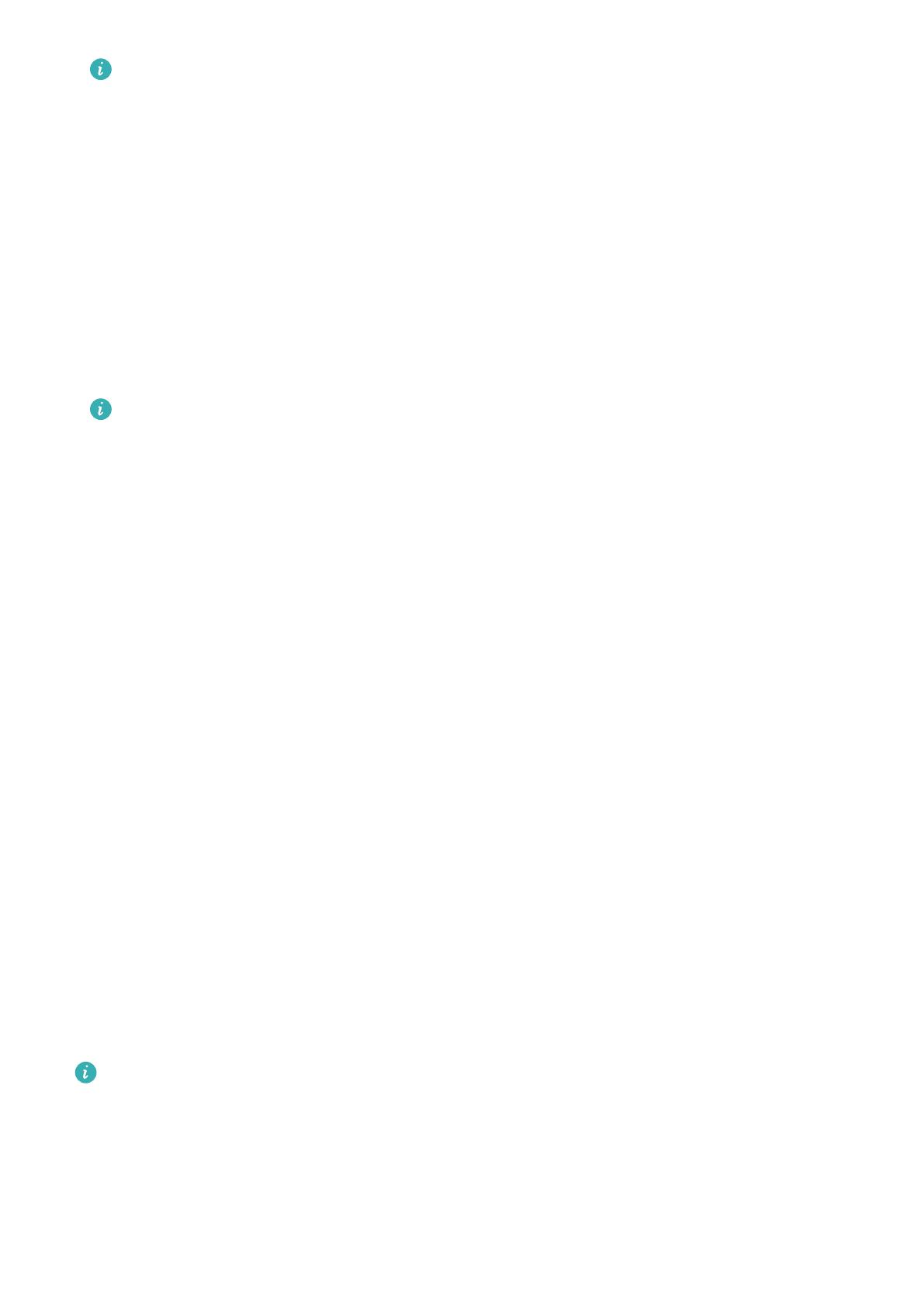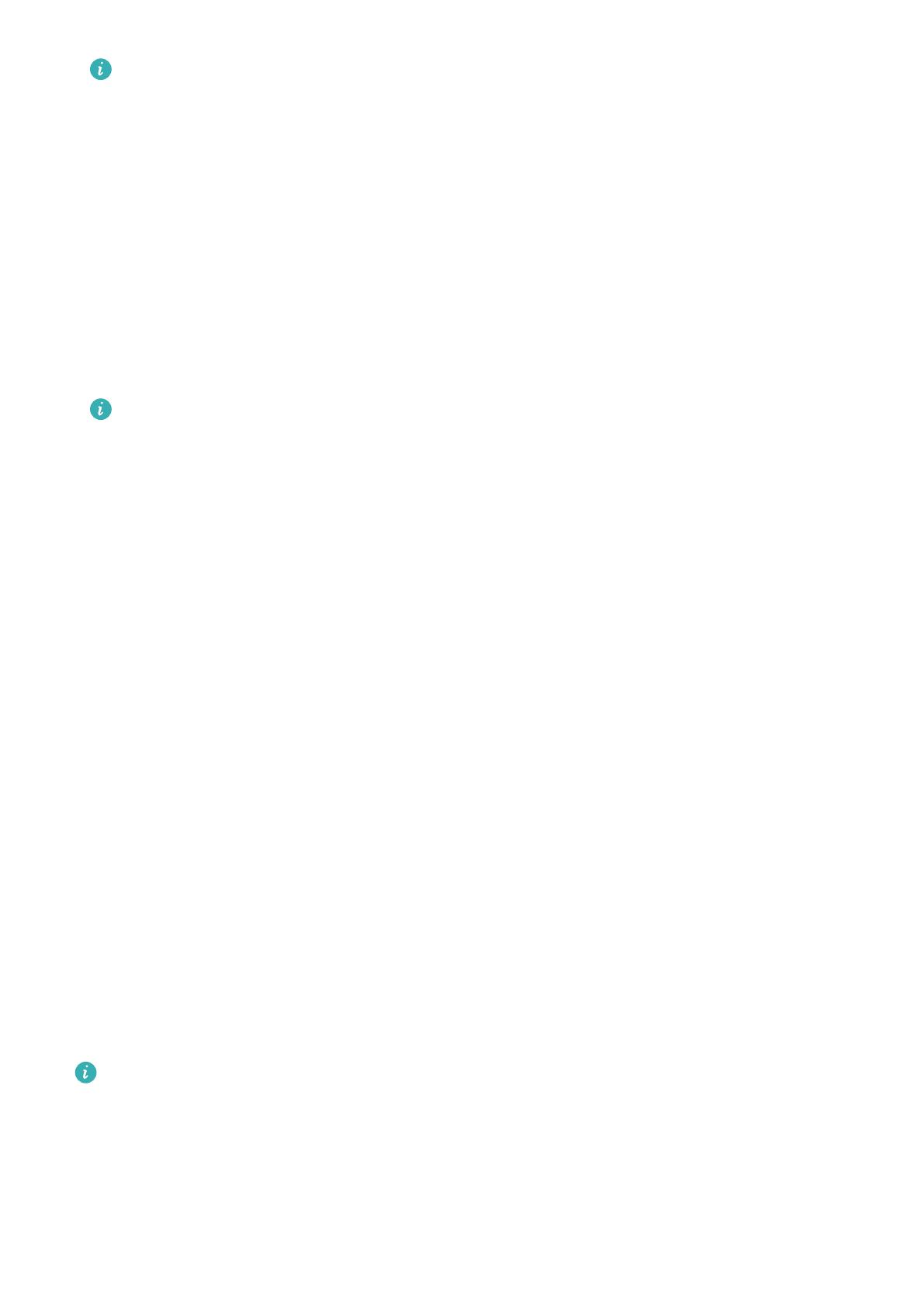
• Если в качестве базового значения для расчета вы выбираете Процент
максимального пульса, зона пульса для разных типов нагрузки (Экстремальная
нагрузка, Анаэробная, Аэробная, Сжигание жира и Разминка) определяется с
учетом вашего максимального пульса (по умолчанию «220 – ваш возраст»).
• Если в качестве базового значения для расчета вы выбираете процент HRR,
зона пульса для разных типов нагрузки (Продв. анаэробн., Баз. анаэробный,
Молочная кислота, Продв. аэробн. и Баз. аэробный) определяется с учетом
резерва сердечного ритма, максимальный пульс минус пульс в покое (HRmax –
HRrest).
• Измерение пульса во время индивидуальной тренировки. Вы можете посмотреть
пульс на устройстве в начале тренировки.
• После завершения тренировки вы можете просмотреть записи о среднем пульсе,
максимальном пульсе и зоне пульса на экране с результатами тренировки.
• Если вы снимете устройство с запястья во время тренировки, данные пульса
перестанут отображаться. Однако устройство некоторое время будет выполнять
повторные попытки измерить пульс. Измерение пульса возобновится, когда вы
снова наденете устройство.
• Устройство также будет измерять пульс, если вы подключили его к вашему
телефону и начали тренировку в приложении Huawei Health (Здоровье).
• Откройте приложение Huawei Health (Здоровье), чтобы посмотреть график
пульса для каждой тренировки, максимальный и средний пульс.
Уведомление о высоком пульсе
Если вы отдыхаете или спите и ваш пульс сохраняется выше порога в течение 10 минут
подряд, устройство произведет одну вибрацию и отобразит сообщение о высоком
пульсе. Проведите вправо по экрану или нажмите боковую кнопку, чтобы удалить
сообщение. Выполните следующие действия, чтобы настроить порог высокого пульса.
1 Откройте приложение Huawei Health, перейдите на экран настроек устройства,
откройте Мониторинг здоровья > Постоянный мониторинг пульса и включите
функцию Постоянный мониторинг пульса.
2 Нажмите Уведомление о высоком пульсе, затем установите предпочтительный
порог высокого пульса.
Вы можете выбрать значение высокого пульса: 100, 110, 120, 130, 140 или 150
ударов в минуту.
Уведомление о низком пульсе
Если вы отдыхаете или спите и ваш пульс сохраняется ниже порога в течение 10 минут
подряд, устройство произведет одну вибрацию и отобразит сообщение о низком
Управление здоровьем
11